SSD는 랩탑에서 일반화되고 있지만더 큰 용량은 상당히 비쌉니다. Macbooks에서 더 큰 SSD를 지불하면 가격표에 기하 급수적으로 차이가납니다. SSD가 더 작은 Macbook을 가지고 있고 HDD가없는 경우 가능한 한 많은 공간을 확보하려고합니다. SSD의 여유 공간을 확보하는 한 가지 방법은 휴지통을 깨끗하게 유지하는 것입니다. MacOS에는 30 일 후에 휴지통을 비울 수있는 옵션이 있습니다.이 기간 동안 휴지통에 있던 모든 파일을 제거합니다. 활성화하는 방법은 다음과 같습니다.
30 일 후 휴지통 비우기
이것은 macOS의 내장 기능이며이를 활성화하는 두 가지 방법이 있습니다.
스토리지 관리
메뉴 막대에서 Apple 메뉴를 클릭하고‘이 Mac에 관하여’. 열린 창에서 스토리지 탭을 선택하십시오. 저장소 탭에는 Mac에서 저장소가 어떻게 사용되는지 볼 수 있으며 휴지통이 얼마나 많은 공간을 차지하는지 알려줍니다. 이 탭에서 관리 버튼을 클릭하십시오.

사용할 수있는 몇 가지 기능이 표시됩니다Mac의 저장 용량 중 하나 인 '휴지통 자동 비우기'를 관리합니다. 옆에있는 '켜기'버튼을 클릭하십시오. 휴지통을 자동으로 비울 것인지 묻는 확인 메시지가 표시됩니다. 이 메시지에서 켜기 옵션을 클릭하면 30 일 이상 휴지통에 있던 모든 파일이 자동으로 삭제됩니다.
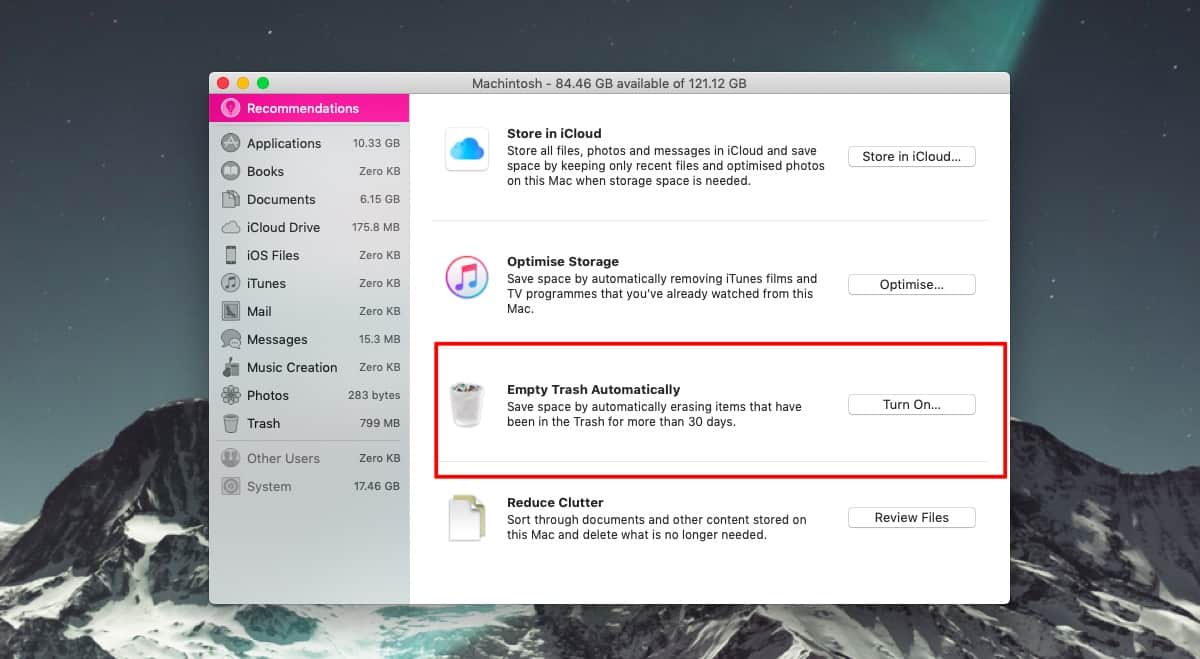
파인더 환경 설정
이 자동 파일 삭제를 켤 수도 있습니다Finder 환경 설정에서 휴지통 기능. 메뉴 막대에서 Finder를 클릭하고 환경 설정을 선택하십시오. 고급 탭으로 이동하면 '30 일 후 휴지통에서 항목 제거 '라는 옵션이 표시됩니다. 이 기능을 사용하면 휴지통에있는 파일이 한 달 이상 정기적으로 제거됩니다.
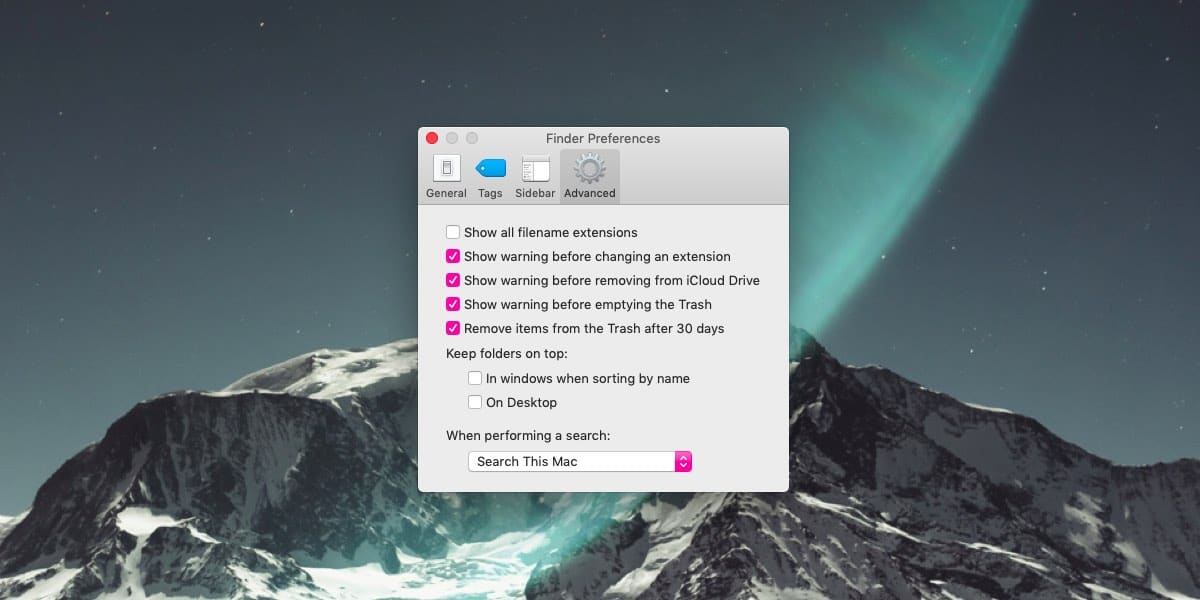
이것은 스토리지 공간을 최적화하는 좋은 방법입니다.SSD 또는 HDD가 있는지 여부에 관계없이 Mac. 다운로드 폴더와 같이 파일을 덤프하는 경향이있는 Mac의 다른 위치를 조정해야합니다. 다운로드 폴더에는 유사한 옵션이 없지만 자동화 작업을 사용하여 작업을 완료 할 수 있습니다. 이 프로세스는 휴지통보다 우아하지는 않지만 작동하지만 원하는 모든 폴더에 적용 할 수 있습니다.
Windows 10 사용자가 같은 것을 찾고 있다면 Storage Sense를 사용하는 경우에도 비슷한 기능을 사용할 수 있습니다.













코멘트